2020-08-04 よくある質問の項を作りました
古き良き時代のApple Macintoshで利用されていたADB(Apple Desktop Bus)接続キーボードをUSB接続にてWindows PCで使えるようにするためのアダプタです。
USB type-Cモデルのアダプタ外観。ケースはありませんので、熱収縮チューブで絶縁しています。3Dプリンタで出力したケースが付属します

参考)M0116標準キーボード + USB-Bモデル
参考)NeXT ADBキーボードにも対応しています。
キーボード自体は普通のゴム椀メンブレンですが、Commandキーがスペースバーの下にあって(キーボードのフレームの一部がキーになっている)実に絶妙で使いやすいキーボードの一つです。
M0115拡張キーボードとかM3501拡張キーボードIIとかAdjustable Keyboardも所有してますが全然使ってませんので省略します。
本アダプタはキーボード専用です。マウス、タブレット、ドングル、その他キーボード以外のデバイスには対応しません。
目次
概要
- Apple Macintosh用ADB (Apple Desktop Bus) キーボードをUSB接続に変換してPCで使用可能にします。
- 設定ツール(Windows用)を使ってユーザがキーマッピングを自由に変更出来ます。設定内容はアダプタに記録しますので、一度設定を行えばアダプタをどのPCで利用してもお好みのキーマップでキーボードを操作出来ます。ドライバ等をインストールする必要もありません。設定変更を行うPCとアダプタを運用するPCが異なっても構いません。
- 任意のキーを機能キー(いわゆるFnキー)に設定する事が可能です。機能キーと任意のキーの組み合わせで別のキーのキーコードを発生させる事が出来ます。
- キーボードによるスリープ、電源オフが行えます(OSが対応している必要があります)。また、キーボードによるスリープ復帰が可能です。
- ボリュームUP/DOWN、ミュートといったメディアコントロールキーの設定が可能です
- 組み込みマクロによって「テンキー=」「テンキー , (カンマ)」といった特殊キーの割り当てが可能です
- ASCII配列キーボード、JIS配列キーボードの両方に対応します
ADBキーボードは種類が多く、サードパーティからも互換キーボードが発売されていますが、本アダプタは以下のキーボードで動作確認を行っています。
- M0116 標準キーボード
- M0115 拡張キーボード
- M3501 拡張キーボードII
- Adjustable Keyboard + 付属テンキーパッド
- NeXT用 ADBキーボード
- Apple II GSキーボード
- サンワサプライ Mackey compact extended keyboard SKB-106MJ
上記以外にも動作するキーボードがあるかも知れませんが、確認が出来ておりませんので動作保証対象外とさせて頂きます。
お断り
本アダプタは同人ハードです。それなりのテスト期間を設けて動作確認を行っていますが、あらゆる環境において必ず動作することを保証するものではありません。また、本アダプタを使用したことによって生じたいかなる問題についても、使用方法を問わず当方は一切の責任を負いません。
動作確認は前述の一覧にあるキーボードについて、自作AT(Windows7 64bit / Windows8.1 64bit / Windows10 64bit)、ノートパソコン(Windows7 32bit、WindowsXP 32bit)、Androidタブレット(SHARP SH-08E)で行っています。
組立てには有鉛ハンダを使用しています
予告無く仕様、本ドキュメントの内容を変更する場合があります
使い方
アダプタにキーボードを繋いだ後、アダプタをUSBケーブルでPCに繋いでください。アダプタが通電している状態でキーボードを繋がないで下さい。
アダプタにキーボードを繋ぐ際は、キーボードコネクタをしっかり保持してケーブルを差し込んでください。コネクタ抜き差しが若干固めですので、コネクタにストレスがかかるような抜き差しは控えて下さい。
正常な状態ではアダプタのLEDが約1秒周期で点滅します。加えて、キーボードのキーを操作するとそのタイミングでLEDが変化します。スリープ中は3秒に2回、LEDが短くフラッシュします。
キーボードには通常2つのADBポートが存在しますが、片方のポートには何も繋がないで下さい(Apple Adjustable Keyboard付属のテンキーパッドは繋いでも大丈夫です)。 アダプタにはPC保護の為に自己復旧型のヒューズを入れていますが、これはキーボード1台分の消費電力しか考慮していません。
キー配置の初期設定
ファームウェア ver3 よりキー配置の初期設定は特に手を加えない素の状態(キートップの文字がそのまま入力される)としました。OSX/macOSの 場合は初期設定のままで利用頂けます。
Windowsで使用する場合、拡張キーボードについては「F13、F14、F15」を「Pause、ScrollLock、PrintScriin」に変更しないとこの3キーは入力出来ません。
仕様制限事項
ASCII配列(英語配列)とJIS配列(日本語配列)の扱いについて
誤解されやすいのですが、Macintosh用キーボードの多くはキートップにカナの刻印があっても配列はASCII配列(英語配列)です。例外は日本語版のApple Adjustable Keyboard や JIS版の Apple Keyboard II、サードパーティ製のJIS配列キーボード等極一部です。ASCII配列(英語配列)のキーボードを使用する際、環境によってはWindowsの設定を変更して英語キーボードに切り替える必要があります。
CapsLockキーのメカニカルロックについて
Apple純正キーボードはCapsLockキーが機械式ロックとなっています。つまり1回CapsLockキーを押下すると押したままの状態で固定され、もう一度CapsLockキーを押下すると押下状態が解除される仕組みです。
Windowsで使用する場合この仕様では少々具合が悪いので、アダプタ内部でキーコードの生成を行っています(後述しますが、設定によってこの処理を行わない事も選択出来ます)
つまり、CapsLockキーを押下したタイミングで「CapsLockキー押下&開放」のコードをアダプタが生成してPCに通知し、再度押下されてロックが解除されたタイミングでも同様に「CapsLockキー押下&開放」のコードをPCに通知します。
ただし副作用としてCapsLockキーの押しっぱなし動作は出来なくなります。
アダプタの設定を変更する事で、この「押下&開放」のキーコードを生成しないようにする事も出来ます。 CapsLockキーを分解して機械式ロックを解除して(ロックされないようにして)いる場合や、キーを物理的に通常キーと入れ替えた場合はキーコードを生成しない設定にして下さい。この場合はCapsLockキーの押しっぱなし動作も可能です。拡張キーボード等でCapsLockとCtrlを入れ替えて使用する場合はロック機構を除去したのち、この設定変更を行ってください。
こちらにCapsLockの機械式ロックの除去方法を記載しました
CapsLockキーのロックについて (一部サードパーティ製キーボード)
一部のサードパーティ製キーボードはCapsLockがキーボード内マイコン制御によるロック機構となっています。純正キーボードのようなメカニカルロックではなく通常キーと同じ挙動をしますが、1回押下するとキーオンの信号だけが出力され、もう1回押下するとキーオフの信号だけが出力されるようにキーボード自体で制御されています。
このようなキーボードの場合はアダプタの設定を「アダプタ内部でCapsLockキーのキーコード生成を行う」としてください。(発送時の設定は「生成を行う」になっていますので、通常は変更の必要はありません)
また、この手のキーボードはキーボード上のCapsLock LEDもキーボード自身が制御を行っており、押下のたびにLEDの状態がトグル変化します。Windowsの場合、Shift + CapsLockでLEDの状態が変化しますがCapsLock単独押下では通常はLEDの状態は変化しません。よってキーボードのCapsLock LEDは正しい状態を表さない場合があります。
Powerキーに付いて
アダプタ通電開始時にPowerキーを押しっぱなしにする事でアダプタはメンテナンスモードで立ち上がります。PC起動時、不用意にPowerキーを押しっぱなしにすると意図せずメンテナンスモードになりますのでご注意下さい。なお通常モードで立ち上がってしまえばPowerキーもその他キーと同様に任意のキーを設定して使用出来ます。(初期状態ではSLEEPキーに設定しています)
USBサスペンドに付いて
本アダプタはPCがスリープしてもキーボードに対して給電し続けます。ノートPCやタブレット等バッテリ消費が気になるデバイスでサスペンドを多用する場合はご注意下さい。
キーマップのカスタマイズについて
本項執筆中
取り急ぎ、PC-9801キーボード用USB変換アダプタの「キーマップのカスタマイズに付いて」の項を参考にして下さい。PC-9801キーボード用のアダプタとの違いはメンテナンスモードへの入り方です。ADBキーボードUSB変換アダプタは Powerキーを押したままの状態でアダプタをPCに接続するとメンテナンスモードで立ち上がります。(メンテナンスモードで立ち上がるとアダプタ上のLEDが高速で点滅します)
M0115拡張キーボード、およびM3501拡張キーボードIIのキーコードは以下のとおりです3
アダプタ内部処理の都合でファームウェアバージョン2.0よりPowerキーのキーコードが0x40に変更となっています。カスタマイズの際はご注意ください。
M0116標準キーボード、およびApple II GSキーボードのキーコードは以下のとおりです。
NeXT ADBキーボードのキーコードは以下のとおりです
サンワサプライ製 JISキーボード、Mackey (SKB-106MJ) のキーコードは以下の通りです。他のJIS配列キーボード(JIS版Apple Keyboard II や JIS版 Adjustable Keyboardなど)を使用する際、JIS配列固有キーのキーコードはこちらを参考にしてください。
本アダプタをOSX/macOSで使用する場合に、Powerキーでスリープさせる為には 0x40 (Powerキー) に 0x66 を設定して下さい (0xd0および0xd1はWindows用の設定です)4
40, 66 ; POWERキーをSleepキーとして使う
配布について
メールにて在庫を問い合わせください。送料込み1個3,200円です。
BOOTHでの取り扱いを開始しました
ダウンロード
ダウンロードパスワード、解凍パスワード共通で半角英小文字 「d●●●●●●●t」です。(購入された方に個別にご案内させて頂きます)
- 設定ツール for Windows10 (日本語)
- Configtool for Windows10 (EN)
- Configloader for macOS (GUI ver)
- Firmware update tool for Windows (WindowsOS専用です。macOSでは動きません)
ファームウェア更新履歴
| 2.01 (20161224) |
USB2ADB ファームウェア v2.01 Fnキー併用時にキーが押しっ放しになるケースがある不具合の修正。 (Fnキーを使用していない場合は更新する必要はありません) |
| 2.00 | USB2ADB ファームウェア v2.00 詳細はこちらのページをご覧下さい |
| 1.10 (20151215) | USB2ADB ファームウェア v1.10 (20151215) 拡張キーボード(M0115, M3501)、NeXT ADBキーボードにおいて左右のShiftキー、Ctrlキー、Optionキー (NeXTはAlternateキー) が異なるスキャンコードを返すように変更。これによって例えば「左OptionはWinキー、右OptionはAppキー」 と言った設定が可能になります。 ※残念ながらCommandキー (NeXTはHelpキー) は左右の区別は出来ません。 |
| 初版 |
よくある質問
Q1 : Win用設定ツールを立ち上げて「接続」を押すと「デバイスが見つかりません」と言われます。アダプタはPCにつながっています。
A1 : 接続ボタンを押す前に、アダプタをメンテナンスモードで立ち上げて下さい
ADB用アダプタの場合はアダプタを一度PCから外して、キーボードのPOWERキーを押したままPCにつないで下さい。メンテナンスモードで起動するとLEDが高速に点滅します。(※WIndows10の場合、数秒点滅した後にLEDが消えますが正常です)
Q2 : 拡張キーボードの左右のCommandに「英数」と「かな」を割り当てたい
A2 : 残念ながらできません
拡張キーボードの右Commandと左Commandは同じスキャンコードを返すため、両キーの区別が出来ないのです。これはハードウェアの制約ゆえ対応出来ません。
Q3:iPadで使用出来ません。アダプタを認識しません
A3:外部電源を併用して下さい。
キーボードの消費電力が大きすぎるのか、アダプタをLightning-USBケーブルで直接繋いでも使用できないケースがあるようです。純正のLightning-USB3カメラアダプタを使用し、かつ電源も併用する事でアダプタがiPadで利用できたとのご報告を頂いています。
- ASCII配列のキーボードに変換キーを定義すると言う、ちょっと実験的な設定となっています [↩]
- MS OneNoteの起動ショートカットです [↩]
- なお本来はPowerキーのキーコードは0x7F7Fで “A” キーのキーコードは 0x00 ですがアダプタの内部処理の都合でカスタマイズの際は図中のコードとなります。 [↩]
- OSX/macOSの場合、実際には 0xD0 を設定してもスリープ可能ですが、0xD0 を使った場合は設定ビットの「2秒長押しガード」の設定の影響を受けます。
OSX/macOSについてはOS自体が長押し判定を行ってくれるので基本的には 0x66 の設定で問題ありません [↩]





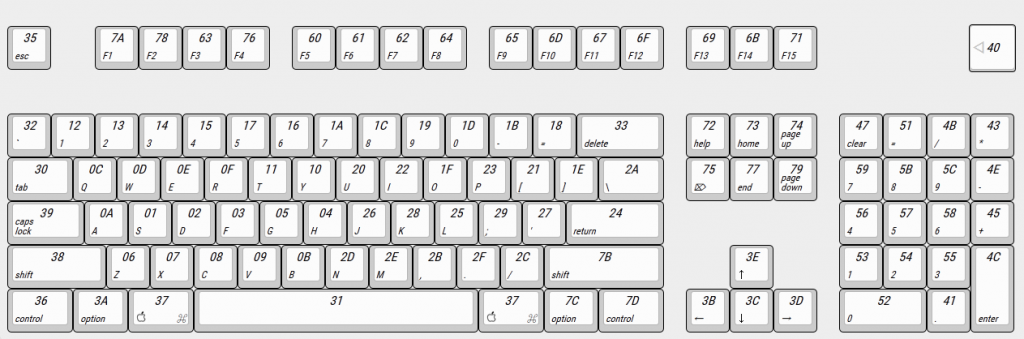
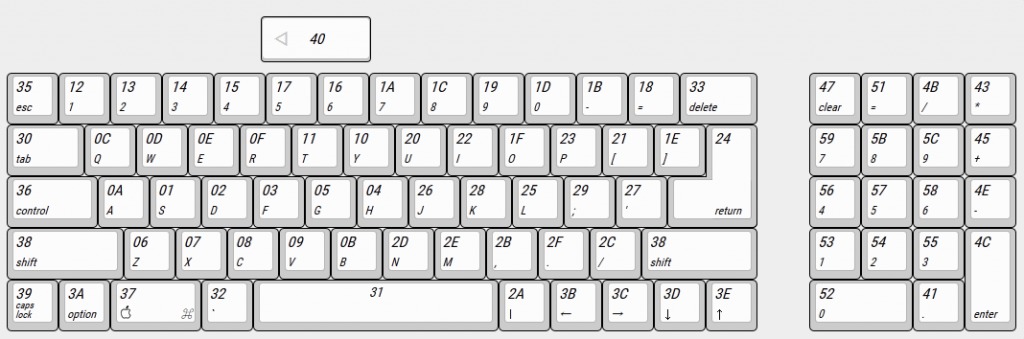
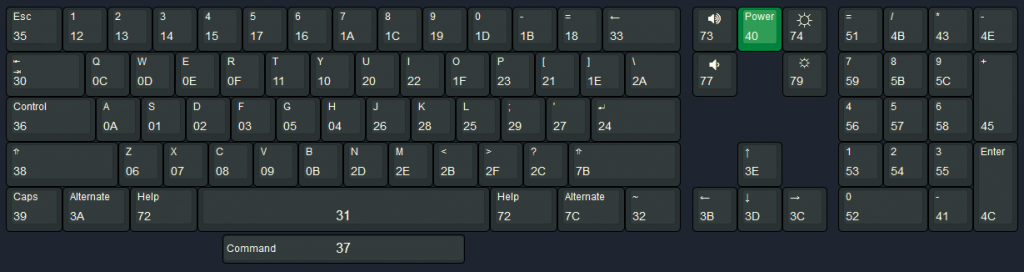
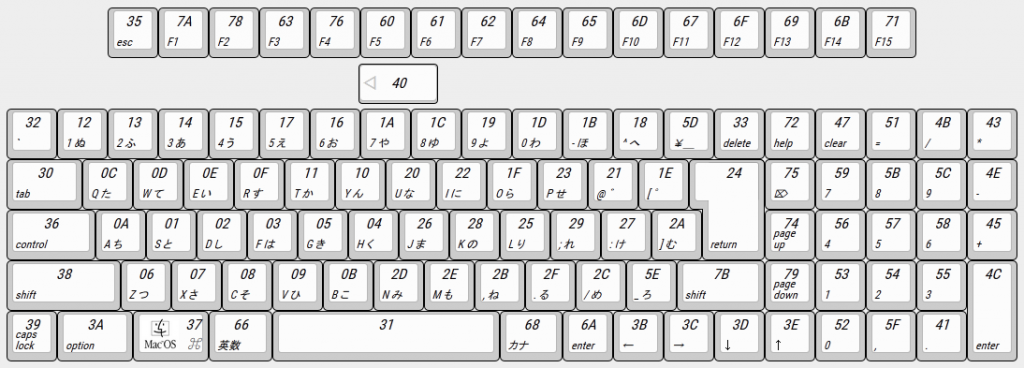


金額・在庫を知りたいのですが。
お問い合わせありがとうございます。
金額は送料込みで3,000円です。在庫もあるのですが、サポートページ復旧に手が回っておらず販売できる体制になっていません(設定変更のためのツールや設定ファイルのサンプル等がまだダウンロード出来ません)。申し訳ありません。
GW中にADB用アダプタについてはツールをDL出来るところまで準備次第、配布を再開したいと思っていますのでもうしばらくお待ち下さい。よろしくお願いいたします
ADBキーボードUSBーC変換アダプタを購入しました。ipadでapple keyboard IIを使いたくて、アダプタにUSBーCーLightningアダプタを接続して、Ipadに差し込んでみましたが、認識しません。使用できる方法はあるでしょうk。
アダプタ自体の故障かどうかを切り分けるために、もしWindows機かmacOS機をお持ちでしたら、そちらに繋いだ場合にキーボードを認識するか教えて頂けませんでしょうか
ADB版について教えてください
”なおアダプタの設定を変更する事で、アダプタが「押下&開放」のキーコードを生成しないようにする事も出来ます。 CapsLockキーを分解して機械式ロックを解除して(ロックされないようにして)いる場合や、キーを物理的に通常キーと入れ替えた場合はキーコードを生成しない設定にして下さい。”
と書かれている「生成しないように設定する」には具体的にどのような設定を行えばよろしいでしょうか。
こちらに各アダプタ別設定をまとめようとして書きかけていたページがあります
https://ixsvr.dyndns.org/blog/71
ADBアダプタの場合、アドレスFF に対する設定について、bit2を0にする事でCapsLockキーのmake&break処理を行わないようになります
設定ファイル例
FF,$xxxxx0xx ; $xxxxx1xx -> $xxxxx0xx
applekebordIIで漢字アルファベットの切り替えがoption+〜に割り当ててありますが、これをコマンド+スペースに替えるには、どのようにセットすれば良いのでしょうか
返信が遅くなって申し訳ありません
Oprion+チルダでIMEが切り替わるとの事ですのでOSはWindowsかと思いますが、Option+チルダでIMEが切り替わるのはデフォルトの配置が「Option=Alt」「チルダ=全角/半角」になっている為で、WindowsOSからみると「Alt+全/半」を押しているように見えるからです。
と言うことはこれと同じことを「Command+スペース」で実現する(CommandにAltを割り当てて、スペースに全/半を割り当てる)……というのはさすがに無理があると思いますので、現実的な解決策は「CommandにAltを割り当てた上で、Alt+スペースでIMEが切り替わるようにフリーツールの力を借りる」しか無い気がします(たとえばAutoHotKeyなど)
アダプタ単体で解決出来ずすみません
設定ツールに接続して0115のサンプルファイルをインポート、有効化すると何も打てなくなってしまいます。リセットすると元に戻ります。何かやり方違うのですか?設定ツールからファームウェアの書き換えはできないのですか?
ファームウェアの書き換えは別のツールで行います。ただ、ファームウェアの更新はファームウェアのバージョンアップが合った場合にのみ必要で、設定を変更するだけの場合はファームウェアの更新は必要ありません。
POWERキーを押してメンテナンスのためのモード(LEDが一定周期で高速に点滅している状態)にしている間はキーボードは使用出来なくなります。アダプタを一度抜いて挿しなおすか、設定ツールの「Reset」ボタンを押すとメンテナンスのためのモードから通常のモードに切り替わってキーボードが使用出来るようになります。
ADBの付いていないMacに繋ぐときにはドライバー(ファームウェア?)は必要ないのでしょうか?
必要ありません。
ADBキーボード+本アダプタはMacOS的にはごく普通のUSBキーボードとして見えているので、ドライバ等の導入は不要です。(なお本アダプタはキーボードにしか対応しません)
ご連絡ありがとうございます。USB-B版注文いたしました。(最後の1個だったみたいです)到着楽しみにしております。宜しくお願いいたします。
当方Apple KeyboardII M0487をiMate経由で使用しているのですが、iMateの予備に(結線が弱くしょっちゅう修理しています)購入を考えています。仮にUSB Type-C版を購入したとして、「Type-C Type-A 変換コード」入手し、MacのUSB 端子(Type A)に繋げば、iMate同様に利用可能と理解してよろしいですか?
当方が所持しているmacがmac mini (mid2010) + OS X Yosemite というとんでもなく古い環境ですが、この環境で 拡張キーボード+本アダプタ+TypeC⇔USB-Aケーブルで問題なく使用出来ています。
また、購入された方からm1 mac + macOS bigSur で使用できていると言うご報告も頂いています。(m1 macだとTypeC⇔TypeCケーブルかもしれませんが)
iMateと異なる点は、本アダプタはキーボードにしか対応しない点です。iMateのようにタブレットや各種ドングルには一切対応していません。
届きました! 問題無く使用中です。iMateと同じですね。
助かりました。
動作のご報告ありがとうございます!もしおかしな動きが見受けられましたら遠慮なくご連絡下さい。この度はありがとうございました
fesさん、返信ありがとうございました。
USB Type-C版を購入しました。当方のOSはfesさんどころではない、Tigerを使用中です。
しかし、購入手続きを完了するまでの流れが面倒でした。もっと簡単に注文出来たらいいと思いました。
macOS “BigSur” + Mac Book Pro (Intel Mac) +USB-C/USB-Aケーブル+ 本アダプタ(USB-C) + AppleKeyboard (M0116) の環境で問題なく動作しています。
「⌘英かな」ツールで日本語/英語の切り替えにShift+Spaceをアサインしていますが、このコンビネーションでも問題ありません。
情報ありがとうございます!「intel mac+bigSurではどうなのか?」は非常に欲しい情報だっただけに大変貴重です!ありがとうございます
こうなるとOS (bigSurか、Catalina以前か)によると言うよりは apple シリコン (m1) か intelかが影響している可能性が高そうです。
ADBキーボード USBコンバーターUSB Type-C版 (macOS向け)
先程届きました。
我が家にあったUSBケーブルが悪かったようで動作しませんでしたので急いでダ○ソーにて購入してきました。
・USB TYPE A to C
USB2.0規格基準 最大3A充電対応 通信速度 最大480Mbps
・USB TYPE C to C
USB2.0規格基準 最大3A充電対応 通信速度 最大480Mbps
私のPC環境は
iMac 2017
OS Big Sur 11.5.2
Apple Extended Keyboard ii
商品ページにあります通りキーボード上のLEDは点灯しませんが、上記2種のUSBケーブルにて動作確認取れました。
この度は素敵な商品に巡り会えたことに感謝致します。
ありがとうございました。
お買い上げ&動作のご報告ありがとうございます。
使用していて不具合や相性問題が見受けられましたら遠慮なくご報告下さい(今回のm1-macにおける不具合も購入された方からのご報告で発覚しました)
この度はありがとうございました
こちらのコンバータは modifire key 以外のキーで 3 key 以上の同時押しに対応できますか?
例えば、
1. “S” down
2. “E” down
3. “T” down
4. “S” up
5. “E” up
6. “T” up
のような順でキーイベントが発生した場合に正しく取得できるかどうか、という意味です。
私が自作したものではこれが S(down)-E(down)-S(up)-T(down)-E(up)-T(up) としか取得できず、かつ、SやEの up が T の up よりもあとになると、T に対するイベントがまったく取得できない状態になります。
ADB のハードウェア仕様によるものなのか、コンバータのハードウェアやソフトウェアの問題なのか切り分けができず、お尋ねする次第です。
返信が遅くなりまして申し訳ありません
以下、拡張キーボード1 (M0115) で確認した結果です
以下の2パターンを試しました(↓=キーダウン、↑=キーアップ)
1) S↓ E↓ T↓ S↑ E↑ T↑
2) S↓ E↓ T↓ T↑ E↑ S↑
テキストエディタを開いて上記の順でキーを操作しましたが、いずれかのキーが押しっぱなしになるような事はありませんでした。(USBの仕様的に、KeyUpが取得出来なければそのキーは押しっぱなしになると思われますので)
上記のような確認でよろしかったでしょうか?他の確認方法が必要な場合は言って頂ければ確認致します
MacBook Air M1 (2020)を購入しました。本アダプタで動作確認できました。
以前M1 Macで動作が遅くなるという書き込みがあったのキーリピートに関連するエディタ上でのスクロールスピードを見てみましたが、特に内蔵キーボードとの違いは感じられませんでした。私の使っている環境では本アダプタでの不具合はありませんでした。
構成は下記になります。
macOS “Monterey” + Mac Book Air (M1, 2020) +USB-Cケーブル+ 本アダプタ(USB-C) + AppleKeyboard (M0116) の環境で問題なく動作しています。
「⌘英かな」ツールで日本語/英語の切り替えにShift+Spaceをアサインしていますが、このコンビネーションでも問題ありません。
詳細なご報告ありがとうございます!
m1 mac+bigSur で起きていた不具合は以下のとおりです
—
capsLock LEDの状態が変化する(ONからOFF、OFFからON)ようなキー操作を行った場合に、キー操作後の数秒間は次の打鍵が画面に反映されない。ただし、数秒待った後に遅れて画面に反映される
—
capsLock LEDの状態が変化は「capsLockキーの打鍵」以外にも
・日本語/英語の切り替え
・ログイン画面
等でもわりとこまめに起きるようなので、日英切り替えで問題が生じていないというのはとても朗報です。もし Monterey でこの部分が変更されたのならとてもありがたいのですが…
ADB用のマウスをwindowsで使用することは可能ですか?
宜しくお願いいたします。
発送時に書き込んでいる通常版のファームウェアとは別に実験版のファームウェアを作っていて、そちらに差し替えることで一応マウスに対応します
ただ現状では「実験的実装」ということで
・2ボタンまでしか対応しない(ケンジントンのturbo mouse でも2ボタンまで)
・通常の1ボタンマウスの場合は左ボタンのみ使用可能
・キーボードで右ボタンの操作が出来るとか気の利いた機能はない
となっています
https://ixsvr.dyndns.org/blog/97